
如何把手机上的内容传到电脑上 USB线传输手机文件到电脑的步骤
发布时间:2024-04-04 17:35:07 来源:锐得游戏网
在日常工作和生活中,我们经常需要将手机上的文件传输到电脑上进行编辑或备份,而使用USB线传输手机文件到电脑是一种常见且方便的方法。通过简单的连接,我们可以轻松地将手机中的照片、视频、音乐等文件传输到电脑上,实现数据的同步和管理。接下来我们将介绍如何通过USB线来实现手机文件到电脑的传输步骤,让您能够更加便捷地处理手机和电脑之间的数据传输问题。
USB线传输手机文件到电脑的步骤
具体步骤:
1.将手机和电脑通过USB数据线连接。

2.下拉手机通知栏,点击“正在通过USB充电”的图标。
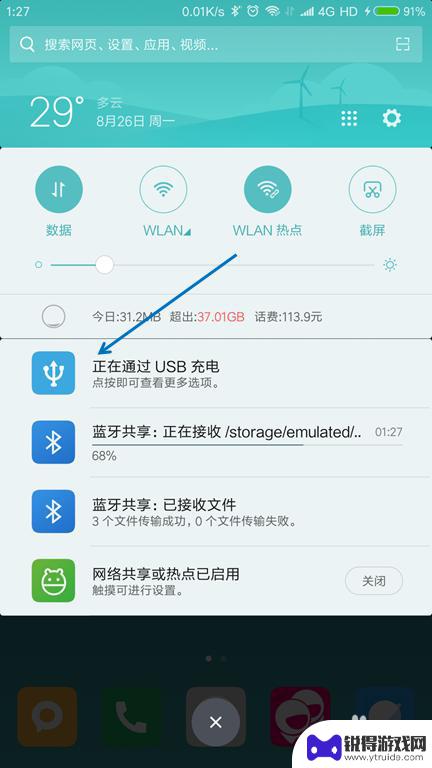
3.USB的用途里面选择“传输文件(MTP)”。
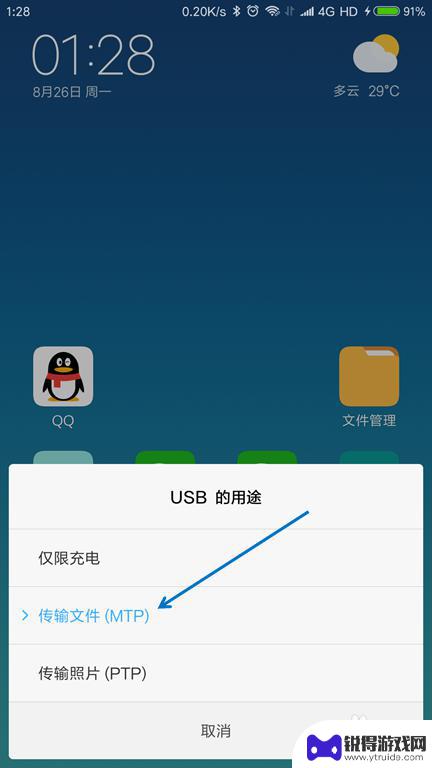
4.按下键盘上面的【Windows + E】组合键,打开文件管理器。

5.找到已经连接的手机,双击打开。
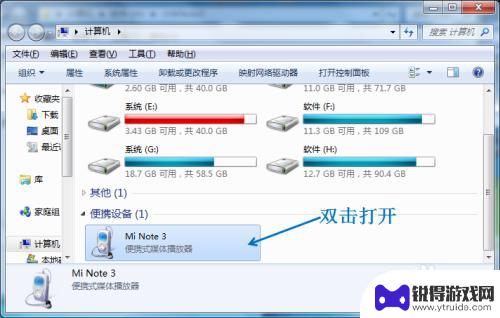
6.找到要传送到电脑的文件,选择并按下【Ctrl+C】复制。
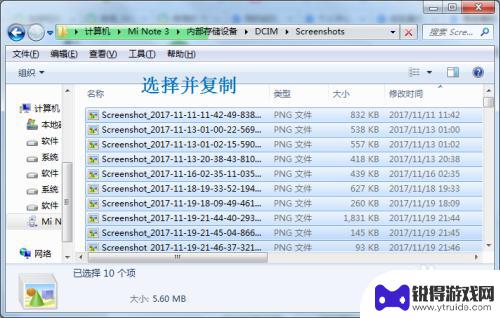
7.在电脑上面找到要存放的位置,按下【Ctrl+V】粘贴。
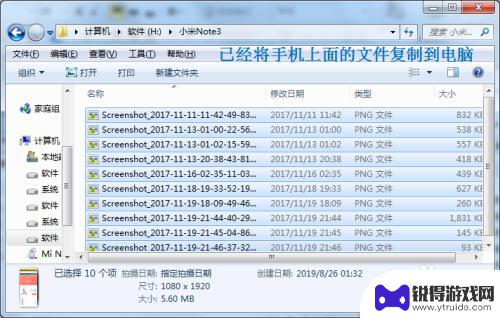
以上是如何将手机上的内容传输到电脑的全部内容,如果你遇到相同的情况,请参考我的方法进行处理,希望对你有所帮助。
热门游戏
- 相关教程
- 小编精选
-

手机如何把文字传输电脑 如何通过USB线连接手机和电脑传输文件
在现代社会手机已经成为人们生活中不可或缺的一部分,有时候我们需要将手机中的文字或文件传输到电脑上进行编辑或保存。这时通过USB线连接手机和电脑就成为了一种常见的方式。通过简单的...
2024-04-26
-
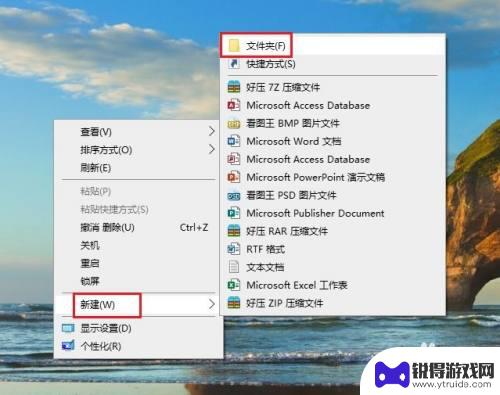
苹果手机如何选择传输文件 苹果手机USB连接电脑传输文件步骤
在日常生活中,我们经常需要将手机中的文件传输到电脑中进行备份或共享,苹果手机作为流行的智能手机之一,其传输文件的方法也相对简单。通过USB连接电脑,我们可以快速地将手机中的照片...
2024-09-11
-

电脑怎么用数据线传文件到手机 手机数据线连接电脑传文件的步骤
如今,随着科技的不断发展,电脑和手机已经成为我们日常生活不可或缺的工具,有时候,我们需要将电脑上的重要文件传输到手机上进行查看或编辑。而要实现这一目标,我们可以通过使用数据线连...
2023-10-17
-
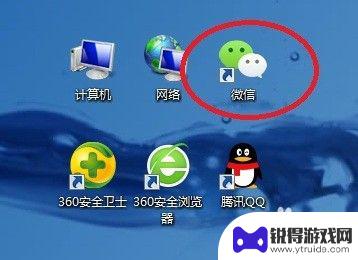
怎么把手机上微信的文件传到电脑上面 怎样将手机微信中的文件传到电脑
怎么把手机上微信的文件传到电脑上面,如今,微信已成为人们日常生活中不可或缺的通讯工具之一,随着我们在手机上收发的微信文件越来越多,有时候我们会想将其中的重要文件传输到电脑上进行...
2023-10-11
-
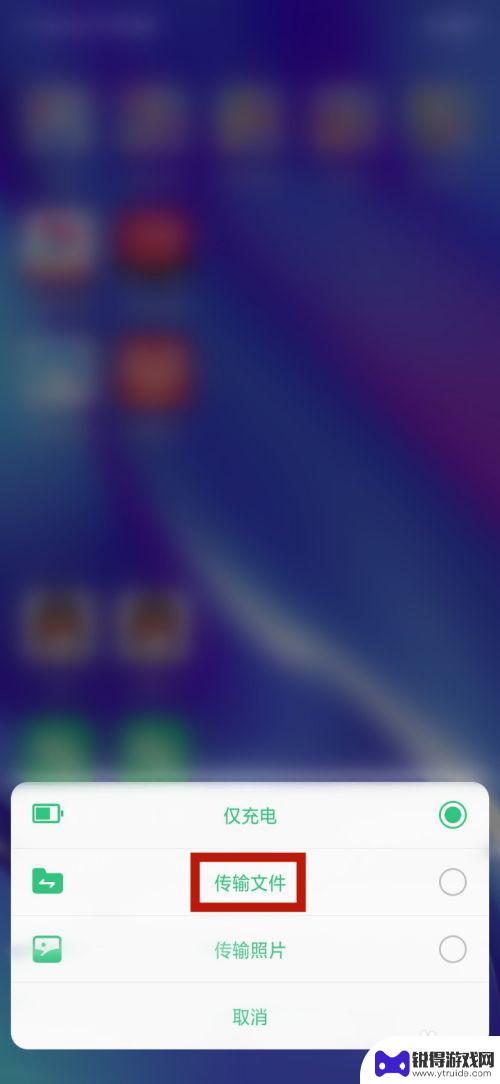
手机数据怎么通过数据线传到电脑上 手机数据线连接电脑传文件步骤
手机数据怎么通过数据线传到电脑上,随着手机功能的不断升级和扩展,我们在手机上存储的数据也越来越多,有时候我们需要将手机上的数据传输到电脑上进行备份或者进行其他操作。这时,手机数...
2023-10-01
-

手机怎样把图片传到电脑上 手机照片通过数据线传输到电脑的步骤
在日常生活中,我们经常会遇到需要将手机中的照片传输到电脑上的情况,这时候我们可以通过使用数据线来实现这一目的。简单来说只需要将手机和电脑通过数据线连接起来,然后在电脑上找到手机...
2024-09-08
-

苹果6手机钢化膜怎么贴 iPhone6苹果手机如何正确贴膜钢化膜
苹果6手机作为一款备受追捧的智能手机,已经成为了人们生活中不可或缺的一部分,随着手机的使用频率越来越高,保护手机屏幕的需求也日益增长。而钢化膜作为一种有效的保护屏幕的方式,备受...
2025-02-22
-

苹果6怎么才能高性能手机 如何优化苹果手机的运行速度
近年来随着科技的不断进步,手机已经成为了人们生活中不可或缺的一部分,而iPhone 6作为苹果旗下的一款高性能手机,备受用户的青睐。由于长时间的使用或者其他原因,苹果手机的运行...
2025-02-22















